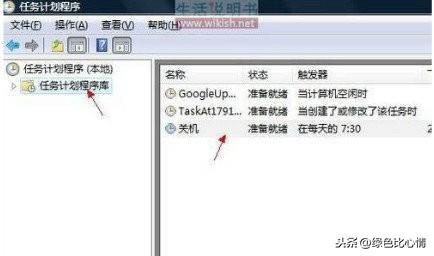电脑系统Windows XP
第一种:
如何设置计算机定时关机的步骤如下:例如,要使计算机在23:00定时自动关机,单击开始-运行命令,输入打开的操作对话框at 23:00 shutdown -s,单击确定按钮关闭操作对话框。这样,计算机就可以在23:00弹出系统关闭对话框,默认倒计时30秒,提示保存工作。(当你不想它运行时:shutdown -a)
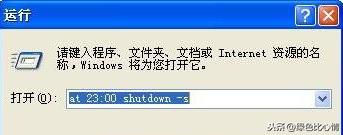
第二种:
如何设置计算机定时关机的步骤如下:例如,使计算机在一小时后自动关机,单击开始-操作命令,并在打开的操作对话框中输入shutdown -s -t 3600,(3600意味着多少秒后关机)单击确定按钮关闭运行对话框。这样,计算机就可以在23:00弹出系统关闭对话框,默认倒计时30秒,提示保存工作。这样,您就可以在23:00弹出系统关闭对话框,默认倒计时30秒,提示保存工作。(当你不想让它运行时:shutdown -a)

一、win9x关机
关机是每个人都经常做的事情。许多人传统上使用点击开始/关闭系统/关闭计算机的方形 法。是不是太古老了?来吧,朋友们,今天和我一起玩关机。
一键关机
单击桌面上的鼠标右键,选择新的/快捷方式,输入创建快捷方式对话框命令行栏: C:\\windows\\rundll32.exe user,exitwindows(逗号不能少),左键单击下一步, 输入选定快捷方式的名称栏:关闭计算机,单击左键。现在在桌面上生成了一个 关闭计算机图标,用鼠标选择,单击右键,左键单击属性,选择快捷方式标签, 将光标移到 按下快捷键一栏F2键(F1-F12中任何一键都可以)。好了,以后你只会 须按一下F2键即可自动关机。
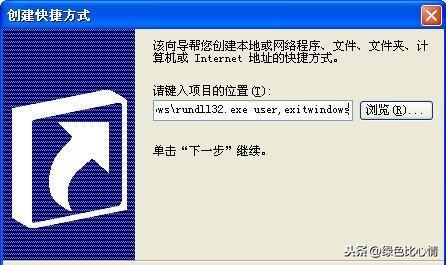
定时关机
现在很多主板都有定时关机的功能,但是界面都是英文的,不方便设置。可在计划任务中设置。在控制面板中操作计划任务程序,点击添加计划任务,指导操作计划任务,单击 一步,单击浏览,选择桌面,双击我们前面建立的关键程序,输入程序名称栏:设置 关闭时间,然后选择每天单选框,点击下一步,设置程序的开始时间和开始日期,点击 下一步,点击完成。修改关机时间,您可以在计划任务程序中选择您建立的定时关机 程序,相应设置。

活学活用
当你运行磁盘碎片整理程序时,你是否有这样的感觉,即你不想面对无聊的屏幕,害怕程序 操作后忘记关机,现在可以在计划任务中设置关机程序,在睡觉前整理磁盘碎片,通过计划任务和定期关机,有很多方法可以让电脑完成磁盘碎片 理程序后自动关闭系统,以下是一种简单的方法:打开计划任务程序,双击定时关机, 在计划任务下拉列表中选择一次性,开始时间可以根据您的计算机速度和整理 设置硬盘的大小,一般比现在晚2-3个小时。复选一次性计划任务 框中的时间设置,默认时间是当天,如果你设置的程序运行时间是午夜0点以后,别忘了 相应调整时间。复选一次性计划任务 框中的时间设置,默认时间是当天,如果你设置的程序运行时间是午夜0点以后,别忘了 相应调整时间。好吧,累了一天,你可以安心上床休息,电脑运行后会自动关机, 你再也不用傻傻等了。
二、让NT自动关机
你习惯了吗?Windows 98中的自动关机功能,但在Windows NT你觉得不能自动关机吗? 是的,这是因为Windows NT不支持ATX电源软关机功能,所以它是最大的 BUG一是关闭系统后不能自动关闭电源(某些版本Windows 这个问题也存在于2000),不, 现在给大家介绍一个解决这个问题的简单方法,让大家从此省心省力,当然前提是你要有 Windows NT Service Pack 6(SP5或SP4也行) 光盘(其实只需要一个文件), 且已经装了Service Pack 4以上版本。
进入Windows NT操作系统找到安装光盘的名称Hal.dll.softex(我的光盘 是放在\\I在386目录中,74.3KB),然后装载NT系统盘中将\\Winnt\\System32\\目录下 的Hal.dll找到文件,先备份这两个文件,防止意外发生。
接下来,将Hal.dll改名(如Hal.dll.old),将Hal.dll.softex复制光盘 \\Winnt\\System32\\改名为目录Hal.dll.这样原来的Hal.dll文件就被Hal.dll.softex 取代了,我们的目的是让它Hal.dll.softex成为新的Hal.dll在系统关机时起作用, 这一步已经完成。
然后我们需要修改注册表,点击开始和操作,然后在提示符下键入 “Regedit”(或“Regedit32)打开注册表编辑器的窗口进行编辑。进入 HKEY_LOCAL_路由网MACHINE\\Software\\Microsoft\\Windows NT\\CurrentVersion\\Winlogon主键下, 双击窗格右侧PowerdownAfterShutdown键名(如果没有这个名字,可以编辑 菜单的\\"添加数值\\"添加命令,其数据类型为REG_SZ,默认值为0)。 字符串编辑器对话框出现时,可在字符串文本框中输入1(或其他非零 的数值)。 字符串编辑器对话框出现时,可在字符串文本框中输入1(或其他非零 值)。完成这一切后,您可以重新启动。再次关闭,看看系统是否能自动关闭电源 源了?
编后:与以前的电源相比,ATX电源主要增加+3.3V和+5V Standby两个输出信号可以让操作系统直接管理电源,从而实现软关机等功能。它是目前常用的电源。
三、让Windows 2000/XP自动关机
假如你想出去,但是电脑又在工作,那就用自动关机。大部分实现自动关机 方法是使用一些第三方软件,这不仅麻烦,而且专门使用软件来实现这个小功能 小题大做!其实Windows XP(Windows 2000也可以)本身就有定时关机的功能 是的,让我们来看看如何实现它。Windows XP自动关机。
Windows XP的关机是由Shutdown.exe位置由程序控制Windows\\System32文件夹中。如 果想让Windows 2000也能达到同样的效果,可以Shutdown.exe复制到系统目录下。
例如,如果您的计算机想在22:00关闭,您可以选择开始→输入操作at 22:00 Shutdown -s”, 这样,系统关闭对话框就会出现在22点的电脑上,默认倒计时30秒,并提示您保存工人 作。如果要倒计时关机,可以输入Shutdown.exe -s -t 3600,这里表示600 3600代表60分钟后自动关机。
设置自动关机后,如果想取消,可以在运行中输入shutdown -a”。另外输入 “shutdown -i可打开设置自动关机对话框,设置自动关机。
Shutdown.exe每个参数都有特定的用途,每个参数都会产生不同的效果,例如 “-s这意味着关闭计算机,-a说取消关机操作,下面列出更多参数,大家 可以在Shutdown.exe按需使用。
-f:强制关闭应用程序
-m \\\\计算机名称:控制远程计算机:
-i:显示图形用户界面,但必须是Shutdown第一个选项
-l:取消当前用户
-r:关机并重启
-t 时间:关机倒计时设置:-c \\"消息内容\\":输入关机对话框中的消息内容(不超过127个字符)
有时我们需要定期关闭计算机,下面介绍一个Windows XP实现定时关机的简单方 法。
指定系统在22分钟后自动关闭:点击开始→在打开中输入命令Shutdown -s -t 1320(注:引号不输入,参数之间有空间,1320单位为秒),单击确定 按钮即可。
指定系统在某个时间(如12:00)自动关闭:在打开中输入命令 “at 12:00 Shutdown -s”即可。
指定系统在某个时间(如12:00)自动关闭:在打开中输入命令 “at 12:00 Shutdown -s”即可。
取消定时关机:在打开中输入命令Shutdown -a”即可。
实现能源就是用Shutdown实现命令,shutdown在命令行窗口输入参数 “shutdown”。作者认为最有用的是-i远程关机对话框可调出参数, 有兴趣的朋友可以试试局域网计算机的远程关机。
开始-程序-附件-系统工具-计划-添加任务计划-下一步-浏览- -c:\\windows\\system32\\shadow.exe-下一步-选择关机时间, 下一步-输入用户名和密码,只要是系统中的一些用户,但必须有密码, 不要设一个,下一步,选择完成时打开此任务的高级属性, 在操作栏后面加 -S不要引号。
四、win7自动关机win7有自己的关机程序,在Windows\\System32\\Shutdown.exe。
这个可执行的应用程序可以直接打开,也可以选择开始→例如,您的计算机应在22:00关闭,输入at 22:00 Shutdown -s”, 到22点,电脑将出现系统关闭对话框,默认倒计时30秒,并提示您保存工人 作。如果要倒计时关机,可以输入Shutdown.exe -s -t 3600,这里表示600 3600代表60分钟后自动关机。如果要倒计时关机,可以输入Shutdown.exe -s -t 3600,这里表示600 3600代表60分钟后自动关机。
设置自动关机后,如果想取消,可以在运行中输入shutdown -a”。另外输入
“shutdown -i可打开设置自动关机对话框,设置自动关机。
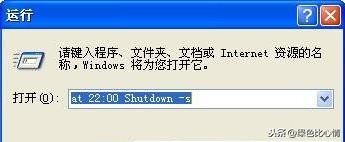 Shutdown.exe每个参数都有特定的用途,每个参数都会产生不同的效果,例如
Shutdown.exe每个参数都有特定的用途,每个参数都会产生不同的效果,例如“-s这意味着关闭计算机,-a表示取消关机操作,-f:强制关闭应用程序
-m \\\\计算机名称:控制远程计算机:
-i:显示图形用户界面,但必须是Shutdown第一个选项
-l:取消当前用户
-r:关机并重启
-t 时间:关机倒计时设置:
-c \\"消息内容\\":输入关机对话框中的信息内容步骤/方法
1. 进入计划任务,以下方法可以进入任务计划程序: ---开始-控制面板-系统维护(管理工具)- 点击任务计划程序; --- “开始”- 右键单击计算机选择管理
2. 现在可以创建任务了。
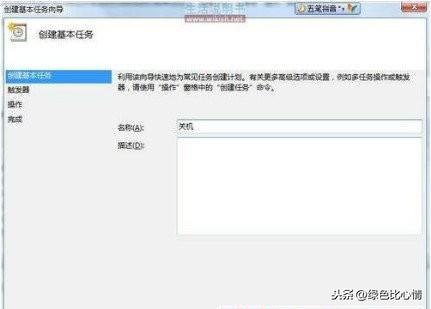 2. 现在可以创建任务了。选择创建基本任务(向导创建任务,推荐新手使用)的戒指创建任务在右边界面开始新建。3. 点击创建基本任务,现在要做的就是定期关机,然后在名称输入关机时,可以填写描述,完成后点击下一步。
2. 现在可以创建任务了。选择创建基本任务(向导创建任务,推荐新手使用)的戒指创建任务在右边界面开始新建。3. 点击创建基本任务,现在要做的就是定期关机,然后在名称输入关机时,可以填写描述,完成后点击下一步。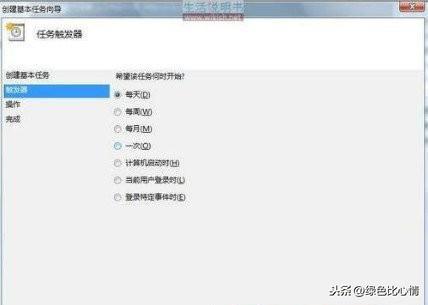 4. 来到任务触发器,根据需要选择何时运行,选择每天(以后可以随时调整)。点击下一步完成后。然后根据需要选择具体的操作时间。
4. 来到任务触发器,根据需要选择何时运行,选择每天(以后可以随时调整)。点击下一步完成后。然后根据需要选择具体的操作时间。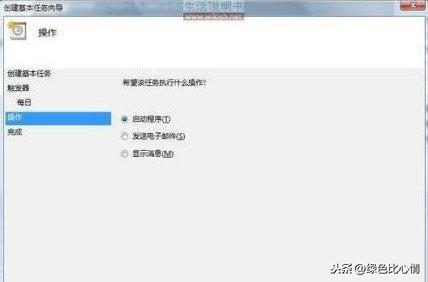 5. 接下来,您将选择如何操作此任务。如果您想关闭它,请在选择启动程序后单击下一步。
5. 接下来,您将选择如何操作此任务。如果您想关闭它,请在选择启动程序后单击下一步。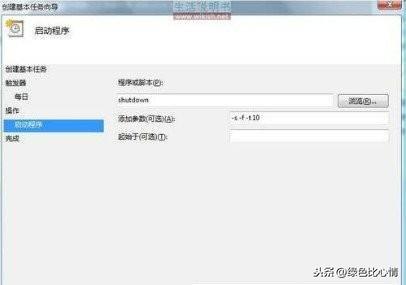 6. 在程序与脚本下输入启动程序对话框\\"shutdown(不含引号)填写添加参数\\"-s -f -t 10\\",完成
后点
6. 在程序与脚本下输入启动程序对话框\\"shutdown(不含引号)填写添加参数\\"-s -f -t 10\\",完成
后点